今天有人问我说,我能不能将某个资料夹底下的全部檔案,包括子资料夹里的,全部都列表出来,然后储存在 Excel 檔案里,答案当然是可以的,而且非常简单,只要一行指令就可以搞定,而且往下阿汤来教大家製作成可以执行的 bat 檔案,未来不论哪个资料夹想要列表檔案,都只要一秒就可以搞定,马上一清二楚的列在 Excel 檔案,方便整理。
将檔案列表并储存为 Excel 檔案
其实单次使用只要用 CMD 加上一行指令就可以,不过为了长期方便使用,所以我们可以把他製作成 bat 命令檔,往后只要把这个做的好的檔案放到你要列表檔案的资料夹底下执行就可以了,往下来教大家怎么製作。
首先在任意地方右键新增一个文字檔案,然后在里面输入内容如下:
dir /b /s *.* > file_list.xls
file_list.xls 这个檔名你可以自己自由修改。
接下来将副檔名 txt 透过检视 > 打勾副檔名,就可以显示出来,将他修改为 .bat 结尾。
比如我将 bat 檔案放在桌面,双击后,一秒就会产生出我们自己命名的那个 excel 檔案,里面就包括了所有檔案的路径列表啰,非常的简单吧,之后你想要产生哪个资料夹底下的檔案列表,只要将 bat 檔案放进去双击就可以了,可以一直重复使用,非常实用的一个小执行檔。
另外如果你想要变化一下,比如只想要列表出副檔名为 docx 的檔案就好,那么就可以修改原指令中的 *.*,把他改为 *.docx 就可以了,就像这样:
dir /b /s *.docx > file_list.xls
以此类推,快去试试吧。

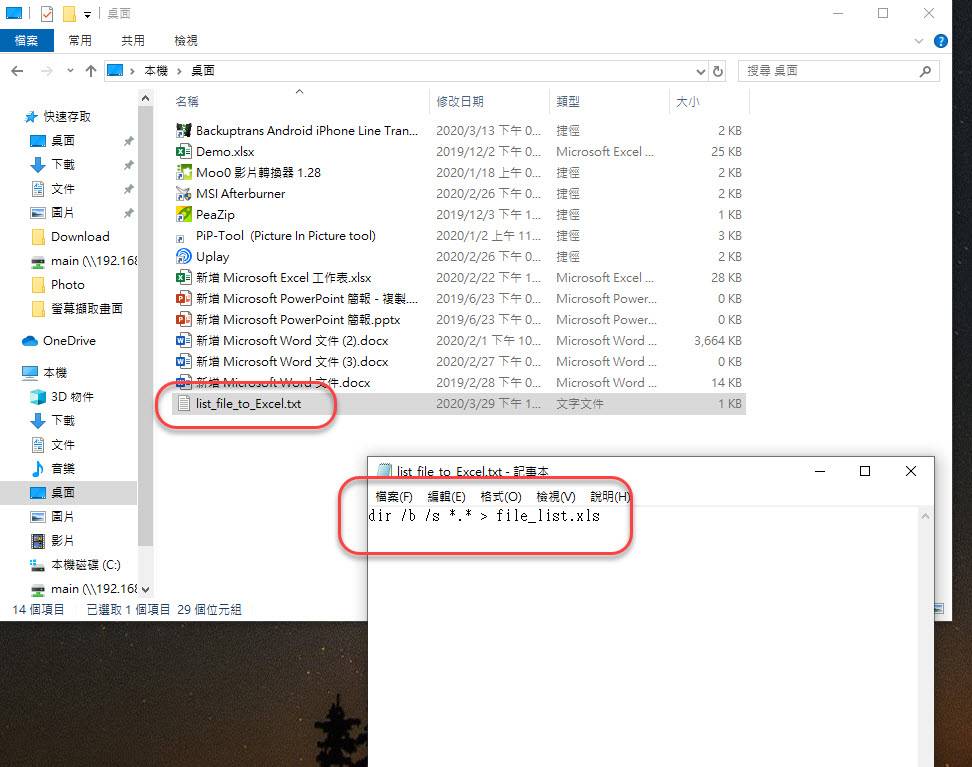
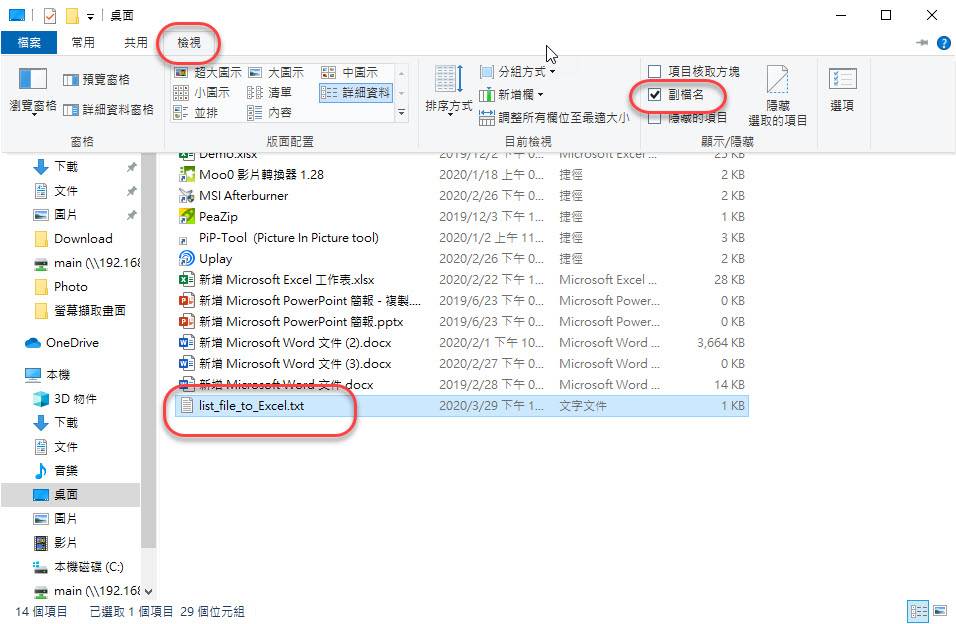
还没有评论,来说两句吧...